$STXはStacksチェーンで使われている基軸通貨です。
Stacksはビットコイン上にスマコンとアプリを可能にするレイヤー2として昨今では注目度の高いプロジェクトなのですが、2024年6月時点で国内の取引所でSTXを購入することができません。
そこでこの記事では、海外の取引所を利用してSTXを購入する手順を解説していきます。
海外の取引所を利用してSTXを購入する場合、まず、国内で口座を開設し、BTCを入手しておく必要があります。
最低出金数量が他社よりも低く設定されていBITPOINTをチェックしてみよう!
Contents
BITPOINTで口座を開設する
2024年6月時点STX(Stacks)は国内の暗号資産取引所では取り扱いがないため海外取引所を利用して購入する必要があります。
まずは、BITPOINTで口座を開設します。
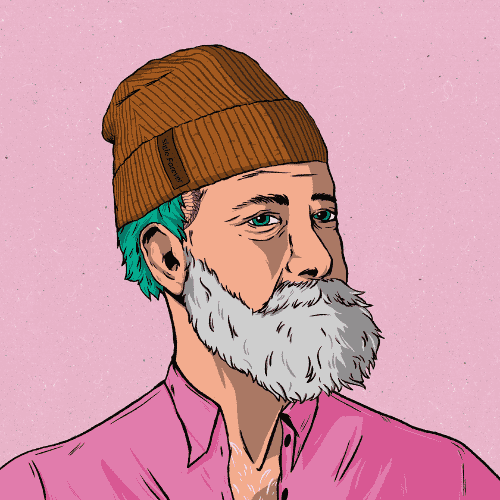
手順通りにゆっくりとやってみてください。
- 日本円をBITPOINT口座に入金する
- BITPOINTでBTCを購入する
- 購入したBTCを海外取引所MEXCに出金する
- MEXCでBTCをUSDTに交換する
- USDTとSTXを交換する
口座開設がうまく行ったらBTCを購入するための日本円を口座に振り込みましょう。
入出金をクリック
左メニュー画面より「入出金」をクリックします。
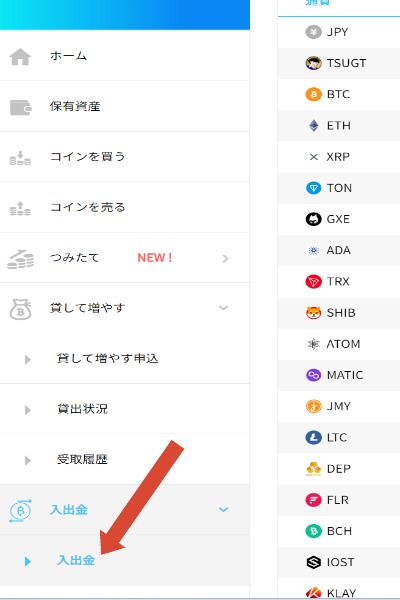
JPY(日本円)をクリック
暗号資産一覧画面より、JPY「入金」タブをクリックします。

入金方法は「銀行振り込み」or「即時入金」
入金方法は「銀行振り込み」or「即時入金」となっているため、どちらか一方を選択して現金を入金します。
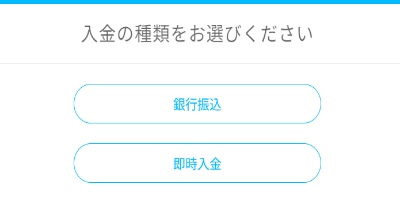
即時入金の場合、提携している銀行口座なら無料で即時入金に対応してくれますが、それ以外の人は銀行振り込みを利用すればOKです。
続いて、ビットコインを購入していきます。
送金手数料が無料で利用できるBITPOINTをチェックしてみよう!
BTCを入手
送金した日本円が口座に反映されたら次にBTCを購入します。
左メニュー「コインを買う」をクリック
今回はBTCを購入するので矢印で示したBTCを選択してください。
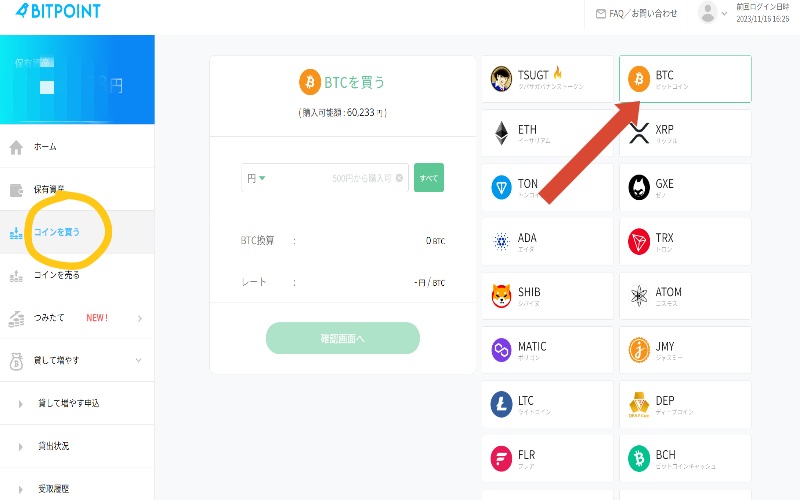
購入額を入力します。
以下の画像のように自動でBTC換算とリアルタイムのBTCレートが表示されるので、確認して「確認画面」へ進みます。
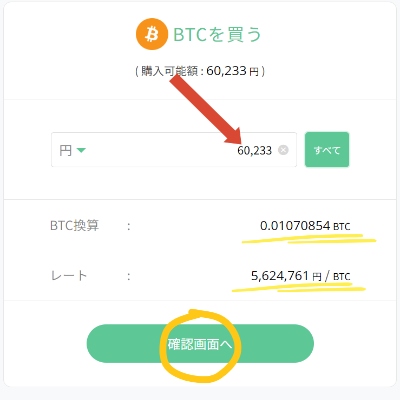
レートは常に変動しています。
6秒以内に「確定」ボタンを押してください。
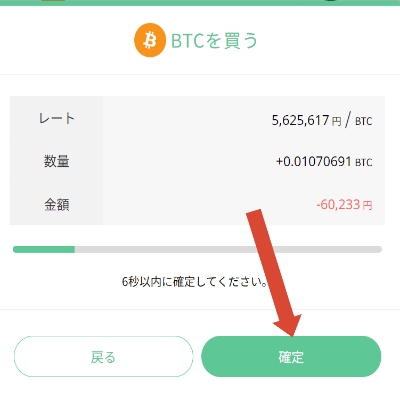
以上でBTCを購入することができます。
トレードは初心者の人には難しく見えると思います。
でも、やってみれば以外の簡単。
ぜひチャレンジしてみよう!
2024年6月時点BTCの出金手数料は0.005BTCから無料!
BITPOINTをこの機会にチェックしてみよう!
MEXCで口座を開設する手順
国内にないアルトコインを入手する場合、国内と海外の両方の取引所で口座を開設しておく必要があります。
MEXC公式サイトへ移動してアカウント作成の準備をしてください。
メールアドレスを入力
矢印箇所へメールアドレスを入力し「次へ」をクリックします。
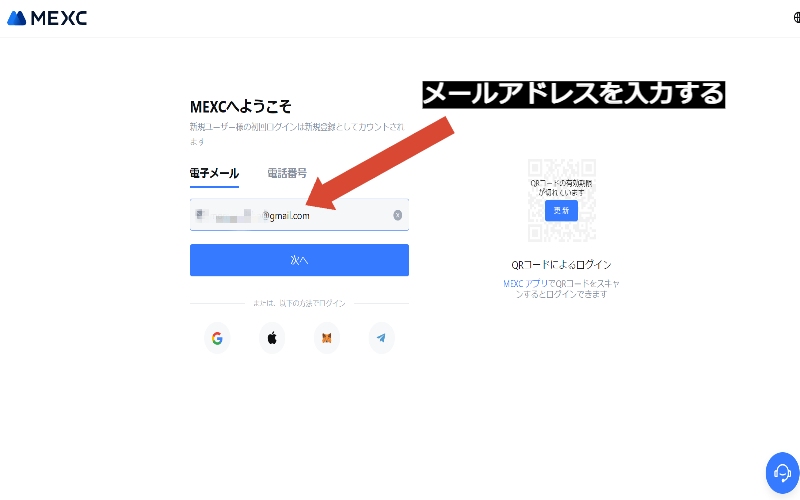
パズルを合わせる
矢印を右方向へ移動してパズルを組み合わせる
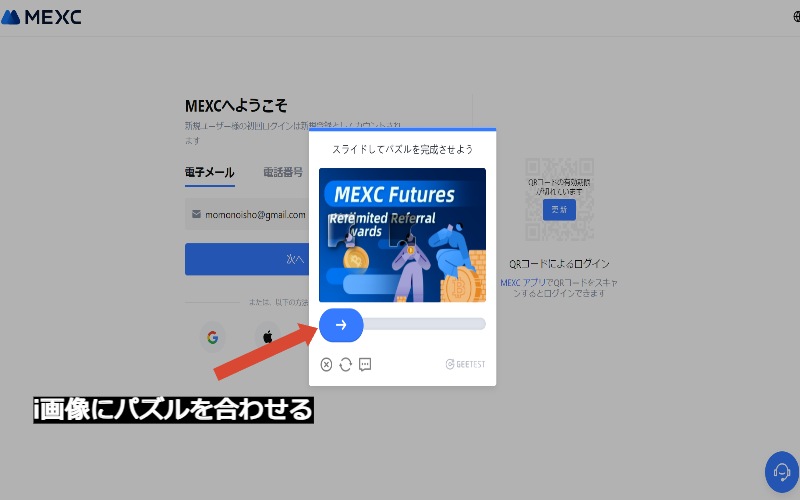
パスワードを入力
メールアドレスとパスワードを入力
利用規約に同意し、「新規登録」をクリックします
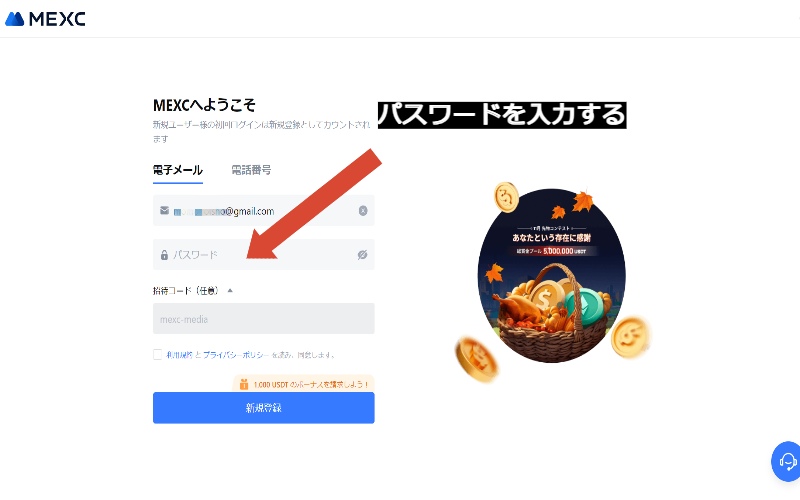
メール認証コードを入力
登録メールアドレスに送信される6桁のメール認証コードを下の該当箇所に入力します
入力できたら「確認」をクリックします
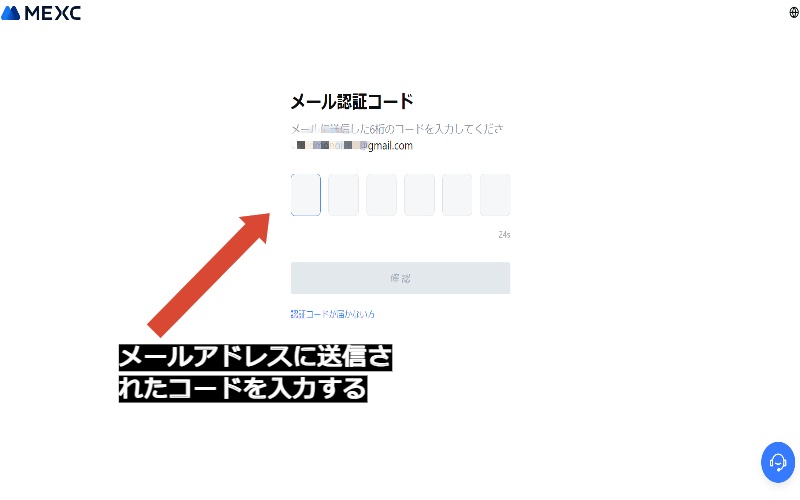
セキュリティ(Google Authenticator)をクリック
左メニューよりセキュリティ>「MEXC/Google Authenticator」をクリックします
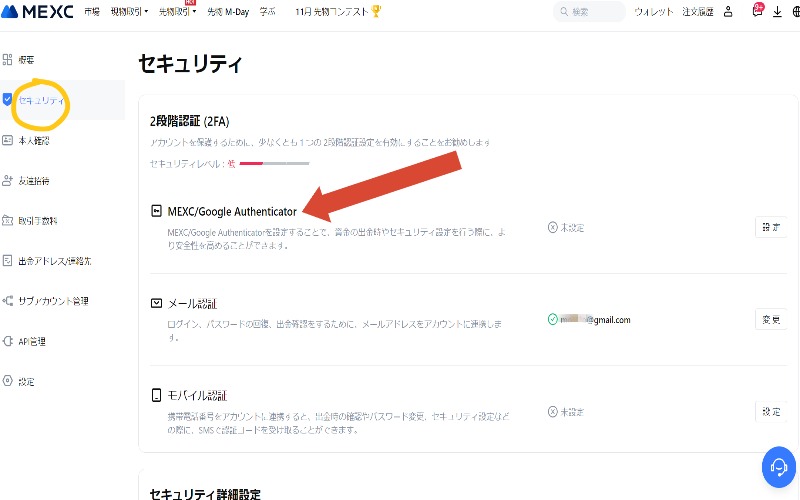
Google Authenticator紐づけ
Google Authenticatorをスマホにダウンロードします
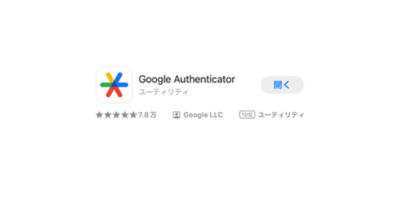
スマホへダウンロードできたらパソコン画面にもどり「次へ」をクリックします
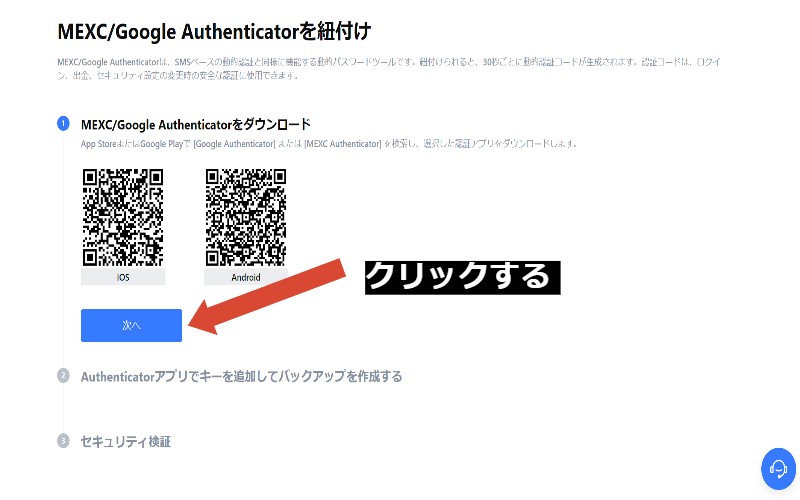
ダウンロードしたGoogle Authenticatorにキーコードを入力
QRコードとキーコード(以下の画像を参照)が表示されるので、ダウンロードしたGoogle Authenticator(スマホ)にキーコードまたはQRコードを入力します
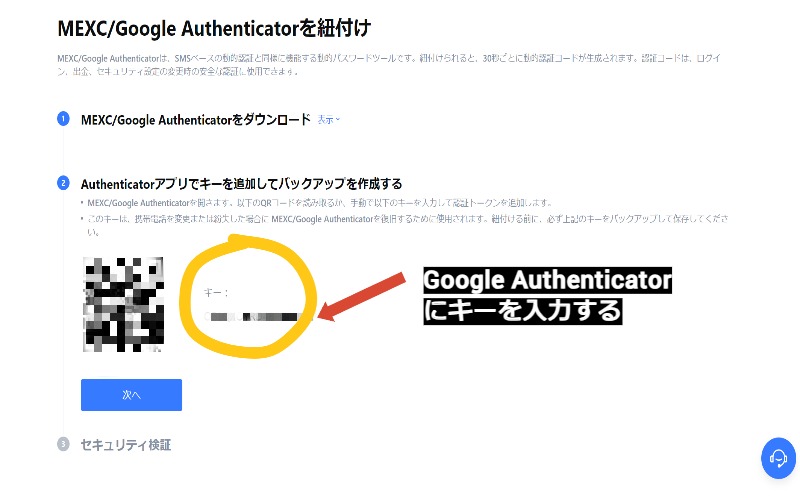
※キーコードはスマホの機種変時に必要になるため大切に保管しておいてください。
アカウント名とキーコードを入力
「アカウント名」と「キーコード」を入力します
アカウント名は何でもOKです。(例えば、MEXC)。
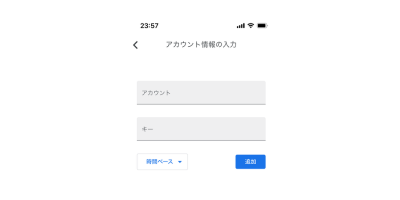
セキュリティ検証(最終確認)
以下の画像は最終確認
メールアドレスに送信された認証コードとスマホアプリAuthenticatorに表示されている6桁のコードを入力して最終確認をします
「確認」をクリックします
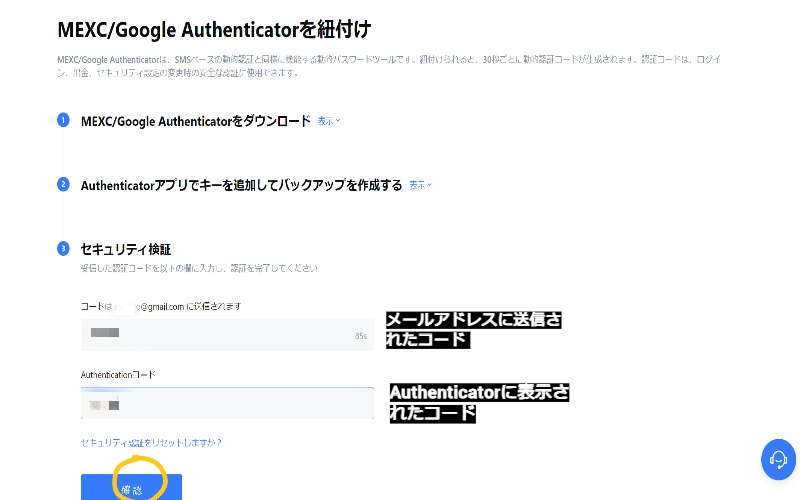
最後にセキュリティ画面から設定済みを確認
セキュリティ>MEXC/Google Authenticatorが「設定済み」になっていればOK
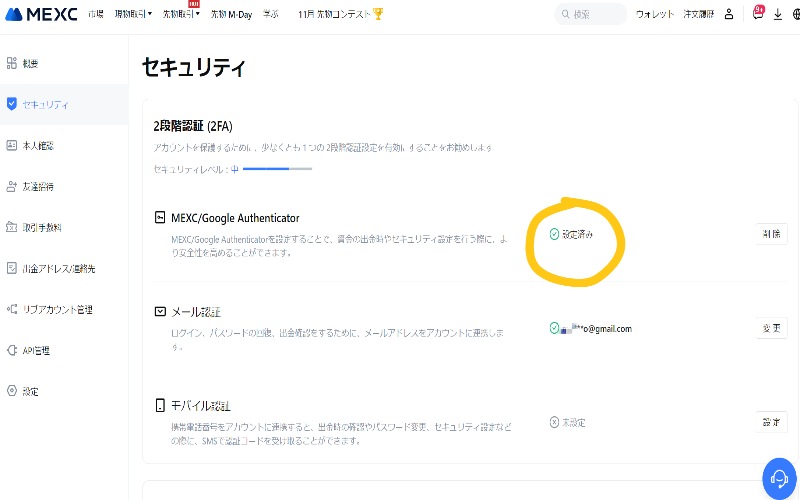
以上がMEXCで口座を開設する手順です
※ここでご紹介した認証レベルは最低ライン(1日の出金限度額は20BTC)です。認証レベルを上げたい場合には身分証明書のコピーを添付して本人確認を行います。
BITPOINTからMEXCへBTCを送金する方法
MEXCの口座開設が済んだらBITPOINTで購入したBTCをMEXCに送金します。
左メニューより「入出金」をクリックします。
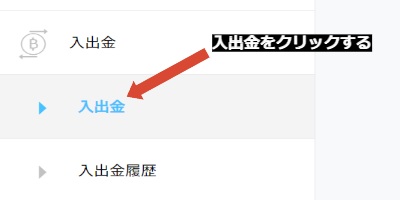
暗号資産一覧画面よりBTC「出金」をクリックします。
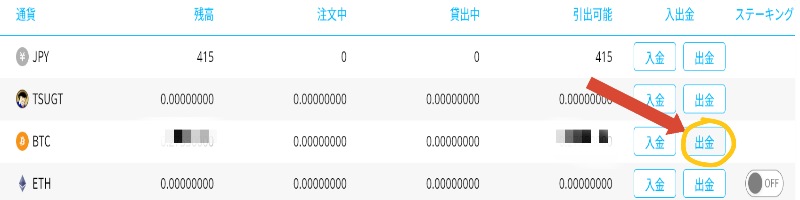
BTC出金画面に遷移するのでMEXC側にあるBTC受け取りアドレスを貼り付けます。
以下の画像「確認画面」から最終確認画面を確認し、OKなら「出金ボタン」をクリックします。
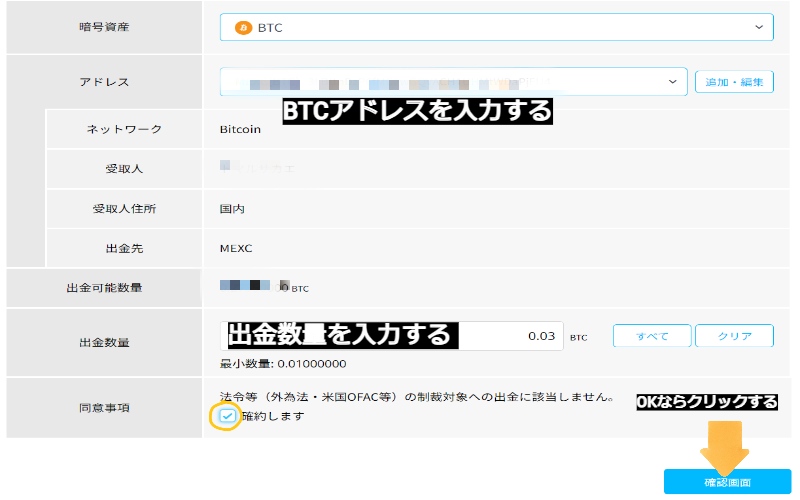
「暗号資産出金を承りました」とポップが表示されます。
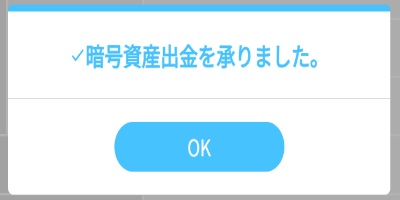
以上がBITPOINTからMEXCへBTCを送金する方法です。
MEXC側でBTC受け取りアドレスを取得する方法
MEXCで受け取りアドレスをコピーする方法を説明します。
MEXCに移動します。
右上にあるウォレットタブから「入金」をクリックします。
BTC受け取りアドレスは以下の手順で取得します。
- 暗号資産を選択する
- 入金ネットワークを選択する(BTCネットワーク)
- 入金アドレスをコピーする(BTCアドレス)
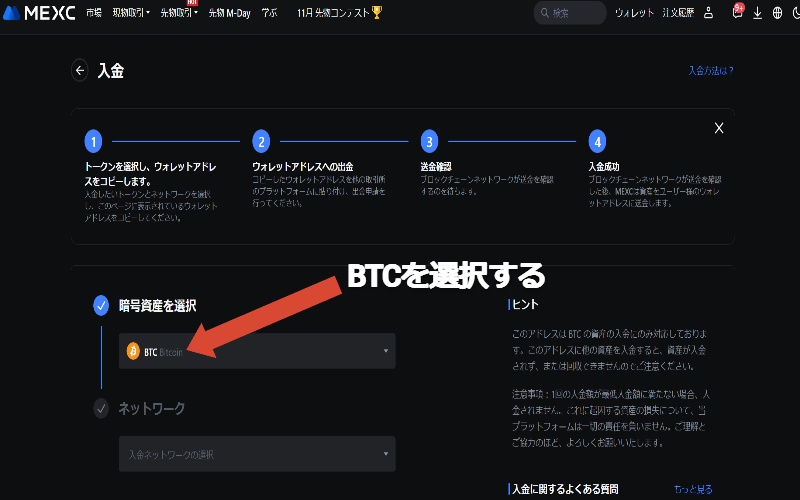
入金ネットワークの選択からBTCネットワークを選択します
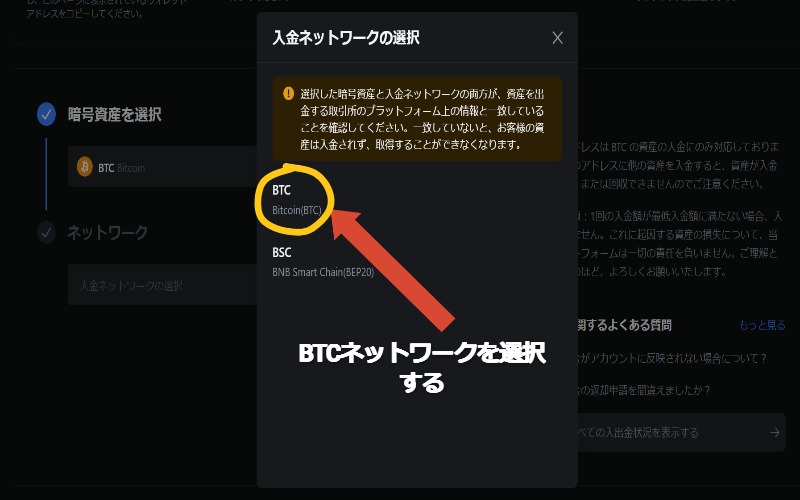
暗号資産とネットワークを選択すると入金アドレス(BTCアドレス)が表示されるのでアドレスをコピーします
これでOKです。
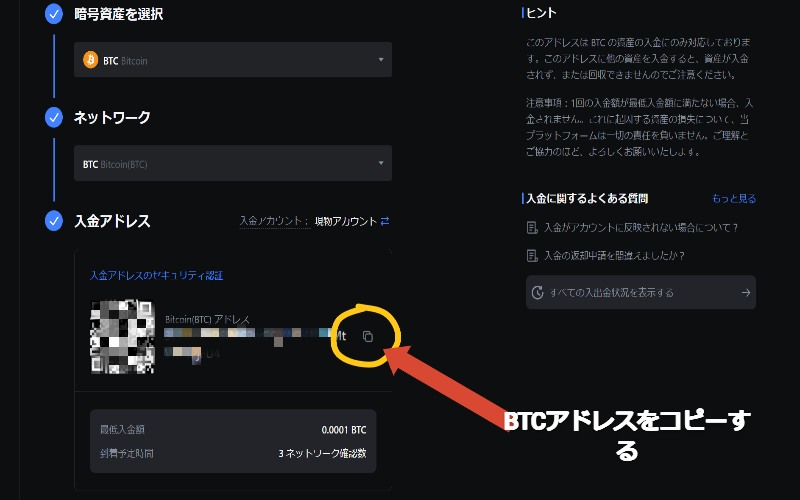
以上がMEXC側でBTC受け取りアドレスを取得する方法です。
取得したアドレスをBITPOINTアドレス欄にペーストしてBTCを送金しましょう。
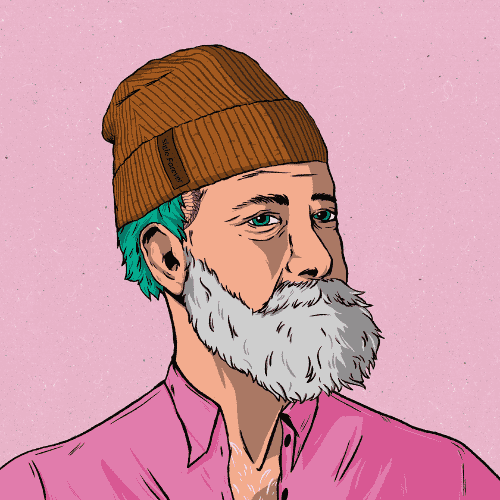
受け取りアドレスは必ずコピペが原則です。
MEXCウォレットにBTCが届いたか確認する
BITPOINTから送金したBTCがMEXCに入金されているかを必ず確認しておきましょう。
このときに掛かった時間はおよそ20分
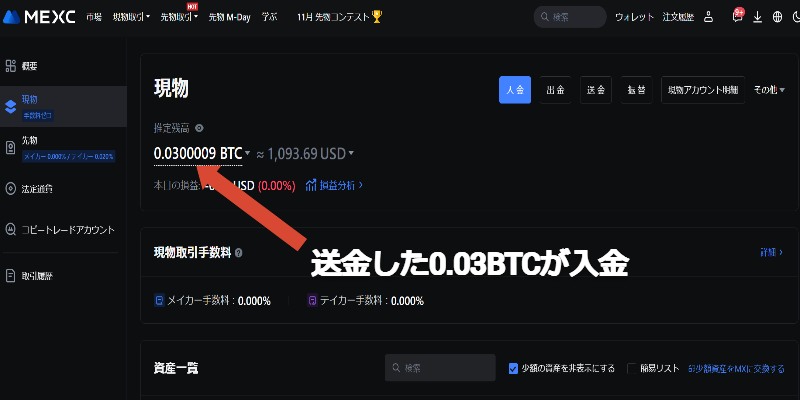
以上がBITPOINTからMEXCへBTCを送金する方法です。
BTCをUSDTに交換する
BTCがMEXCに届いたら、「現物取引」をクリックします。
MEXCはなぜかBTC建てでSTXを購入できなかったので、届いたBTCをUSDTに交換してください。

検索窓を利用して「USDT」からBTC/USDTを選択します。
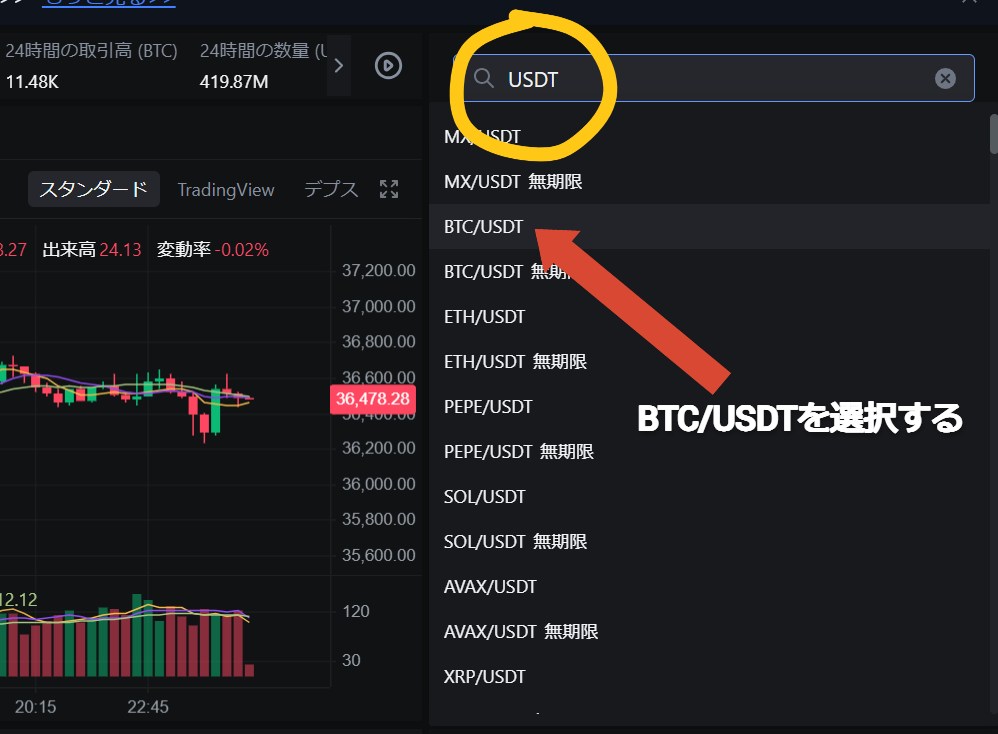
下へスクロールして、「売買価格」と「売却数量」を入力します。
届いた0.03BTCをUSDTに交換するので売却価格を決めて売却する数量を入力します。
0.03BTCを売却したら、1094.25枚のUSDTに交換することができました。

%単位で利用することができますので、利用してみてください。
OKなら「BTCを売却」をクリックします。
以下の画像のように確認画面が表示されるのでOKなら「確認」をクリックします。
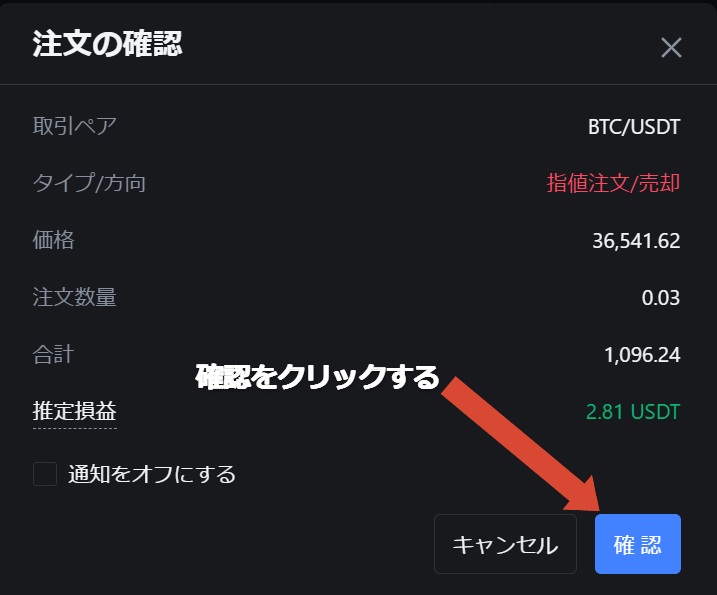
以上がBTCをUSDTに交換する方法です。
USDTをSTXに交換する
ちょっと遠回りしましたが、BTCをUSDTに交換できたので早速、「STX/USDT」ペアにして今度こそSTXを買います。
検索窓にSTXと入力し、STX/USDTペアを選択します。
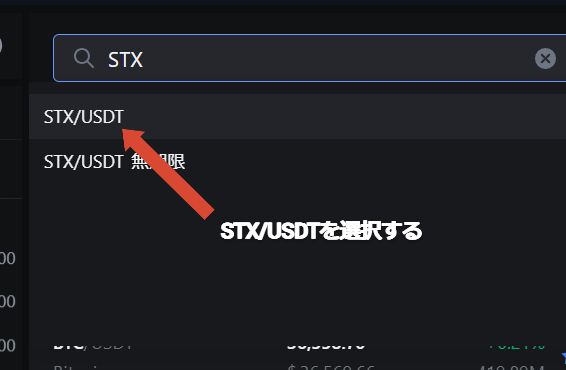
指値注文にして購入する価格と購入するSTXの数量を入力して「STXを購入」をクリックします。
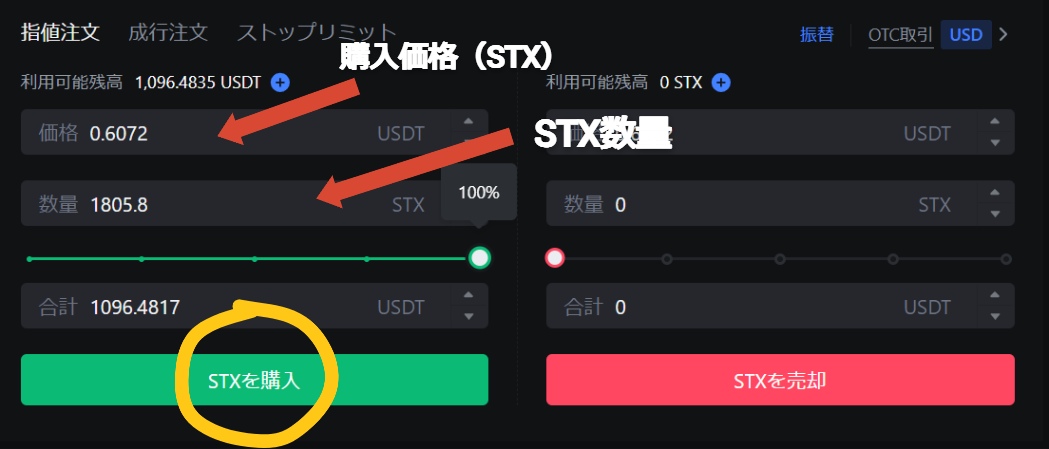
注文の確認が表示されるのですべてOKなら「確認」をクリックします。
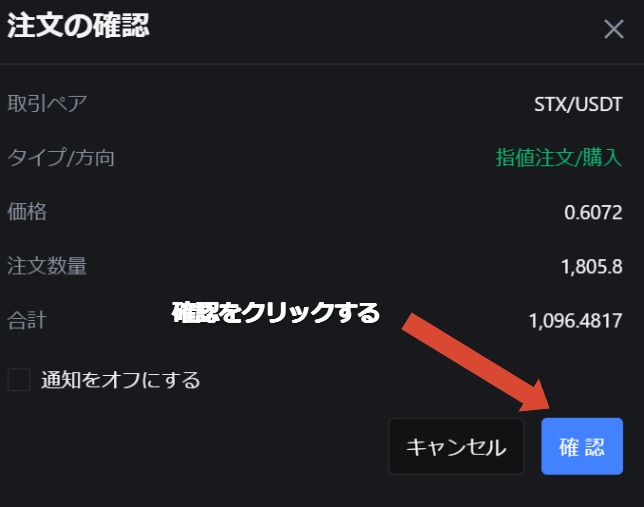
以上がMEXCで$STXを購入する方法です。
お疲れさまでした。













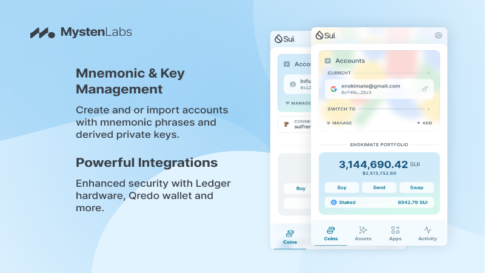
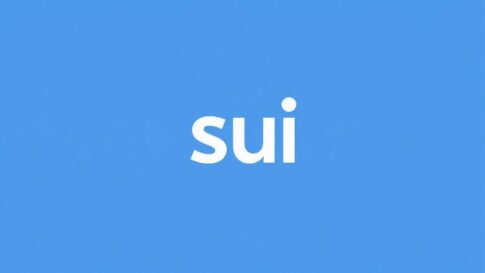
MEXCはネットでの情報量もたくさんあるので安心して取引できますね。